如果您是 iPhone 用户,您可能希望在 PC 上访问 iCloud 照片。以下是将 Apple iCloud 与 Windows 11 照片应用程序连接的方法。 如果您使用 iPhone 拍了几张照片,您可以使用 Windows 11 上的内置照片应用程序来查看它们。您还可以在照片应用程序本身中利用新的 iCloud 集成。 这种集成允许您在 Windows 11 上查看和管理来自 iPhone 或 iPad 的照片和视频。设置该功能并不像我们想要的那么简单,但并非不可能。 如果您想将 Apple iCloud 与 Windows 11 照片应用程序连接,请按以下步骤操作。
如何将 Apple iCloud 与 Windows 11 照片应用程序连接
要准备就绪,您需要安装iCloud 应用程序。之后,您需要连接到照片应用程序。照片应用程序将有一个专门用于您的照片和视频的部分。 要将 Apple iCloud 与 Windows 11 上的照片应用集成:- 您要做的第一件事是确保您的照片应用程序是最新的。打开Microsoft Store应用,然后单击左下角的库。
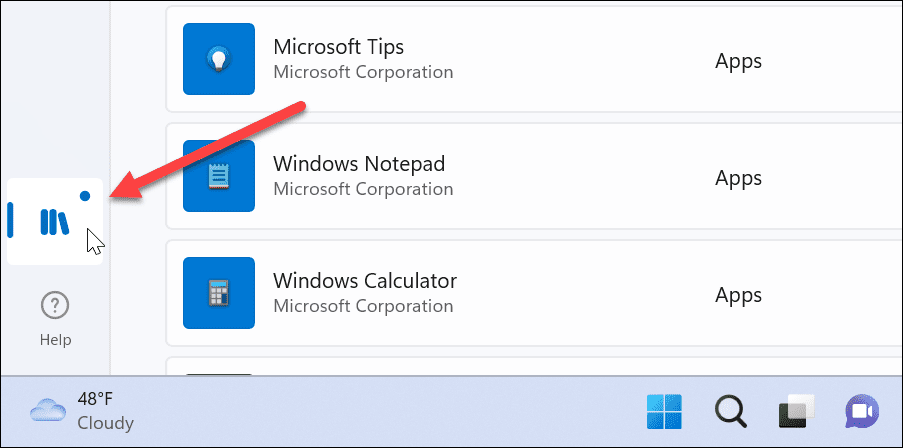
- 查找照片并单击更新按钮(如果有)。
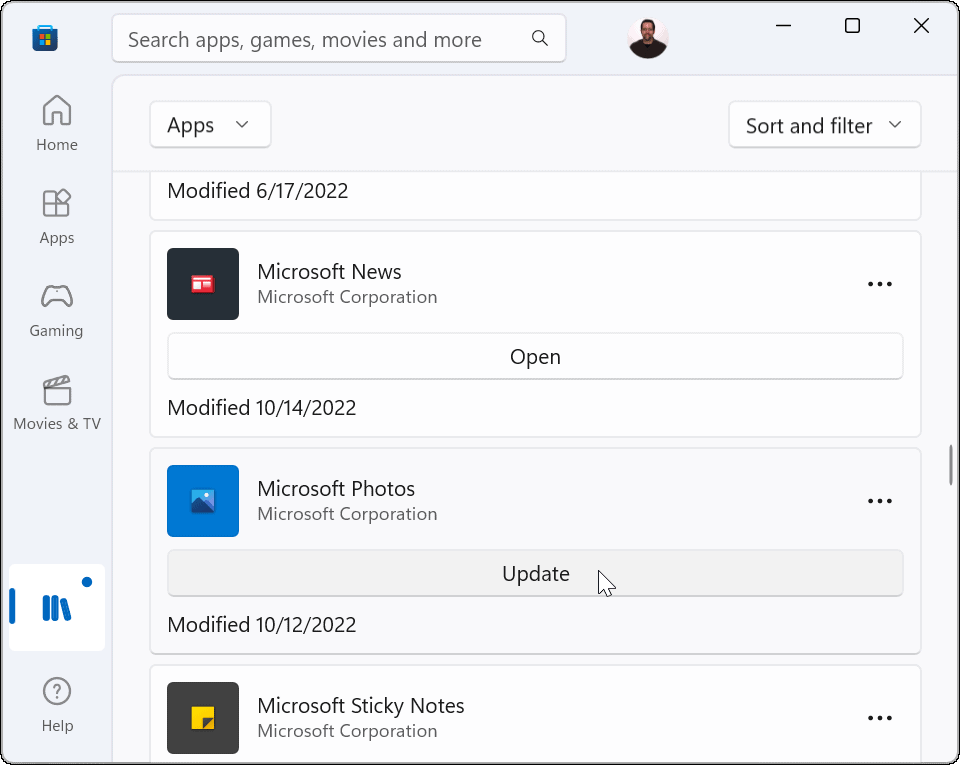
- 现在“照片”应用程序已更新,如果您还没有,请在商店中搜索iCloud并安装它。
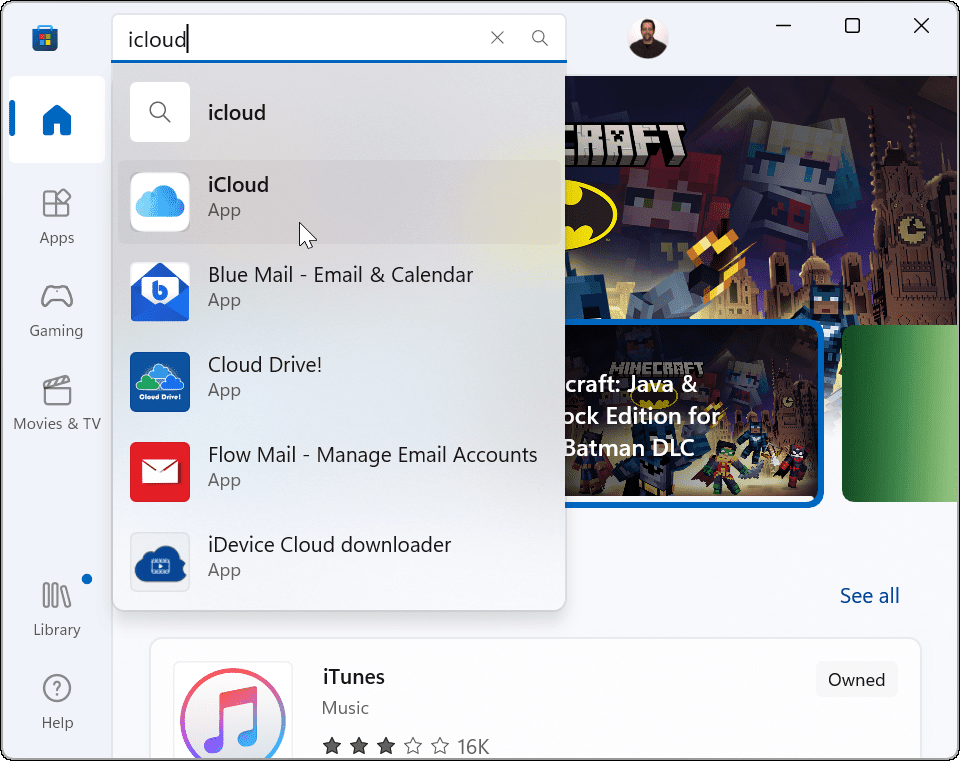
- 单击获取 按钮。
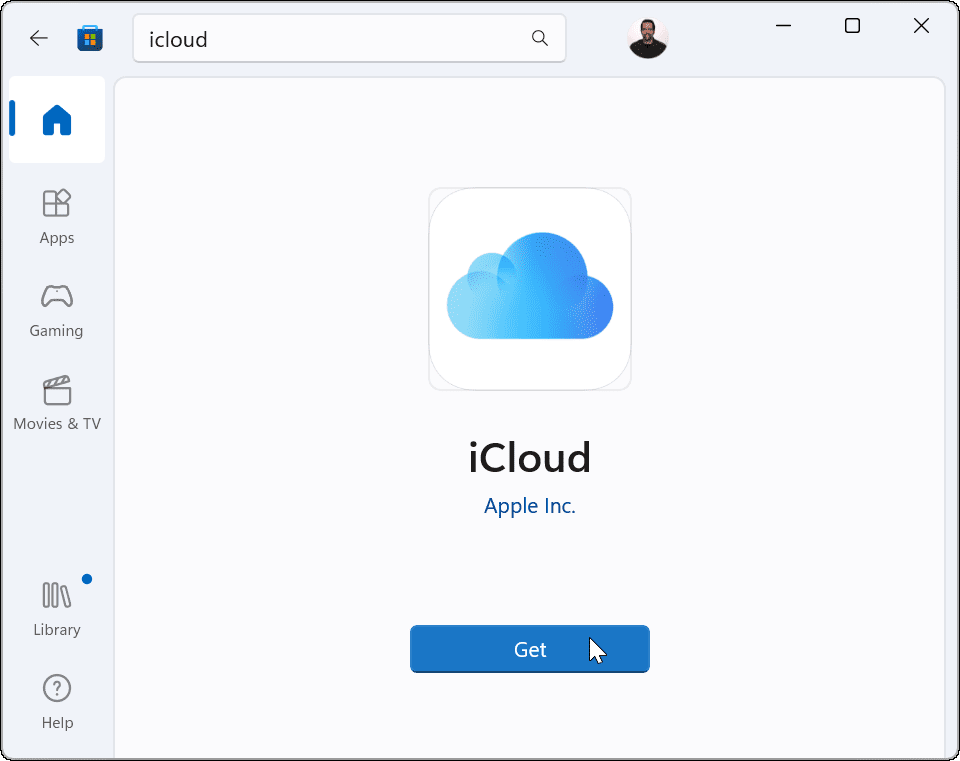
- 在 Windows 11 上安装 iCloud 后,您需要登录您的Apple 帐户。
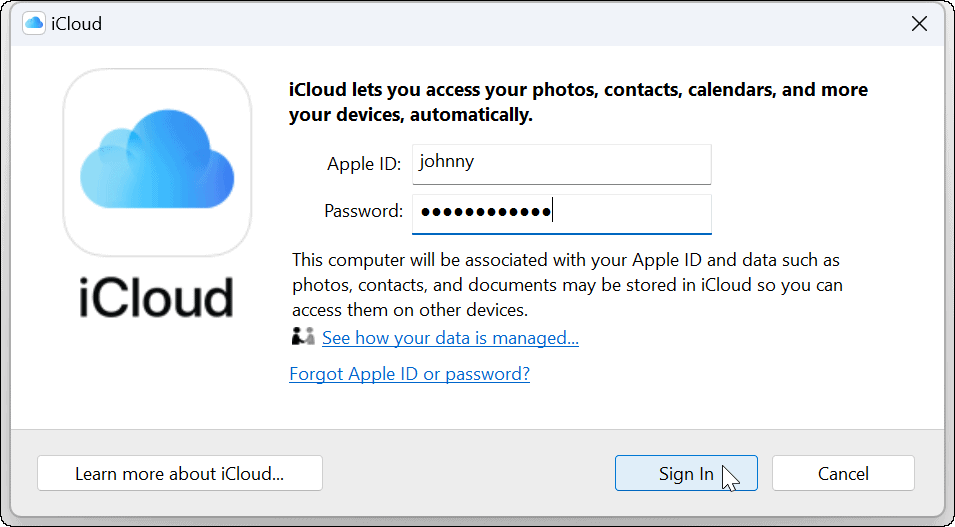
- 打开照片应用程序并单击 iCloud 照片选项,您可以管理保存到 iCloud 的照片。当您右键单击一张图片时,您会发现几个选项,例如单独打开它、打印照片、复制它或路径、在文件资源管理器中打开它等等。
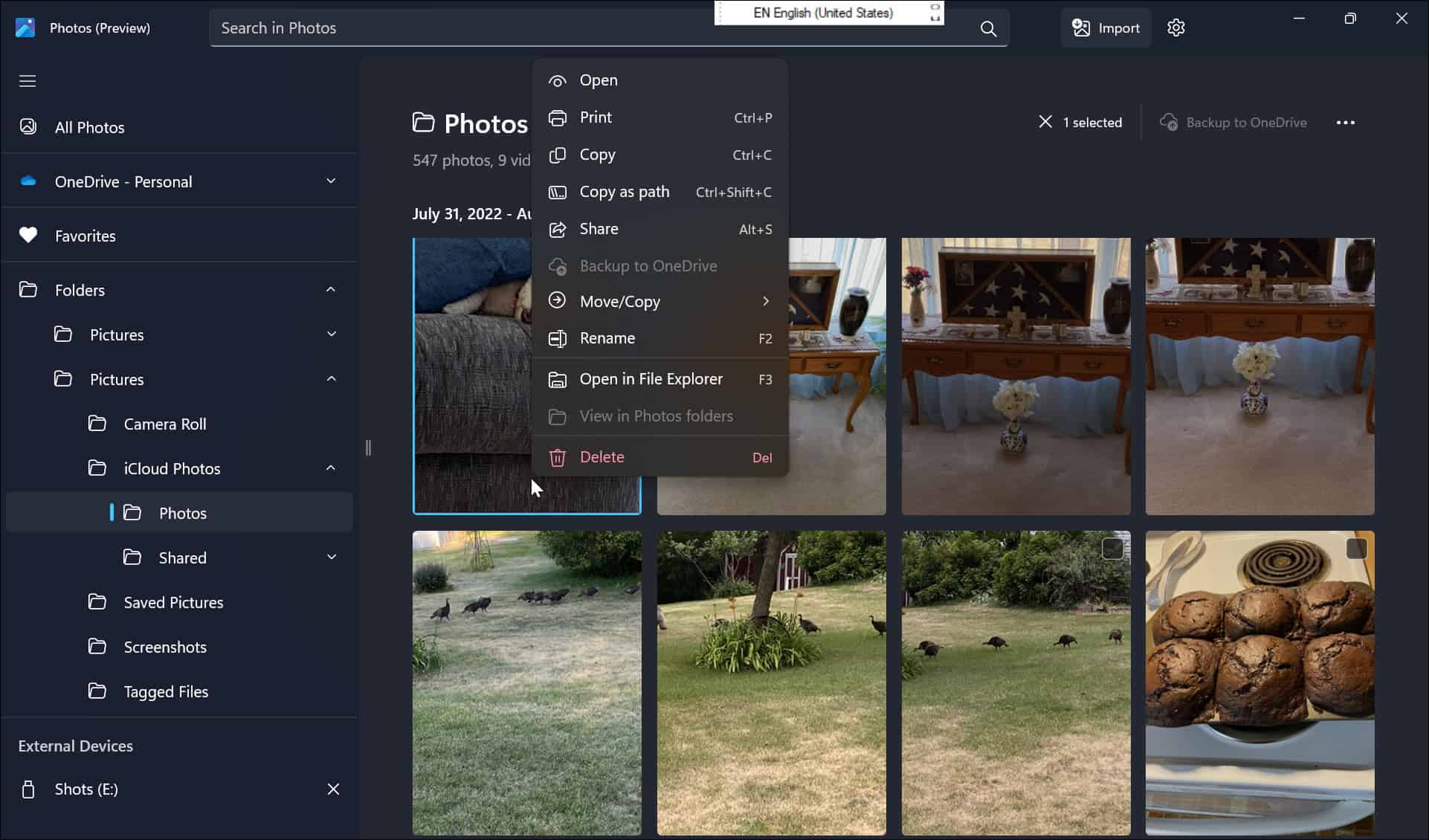
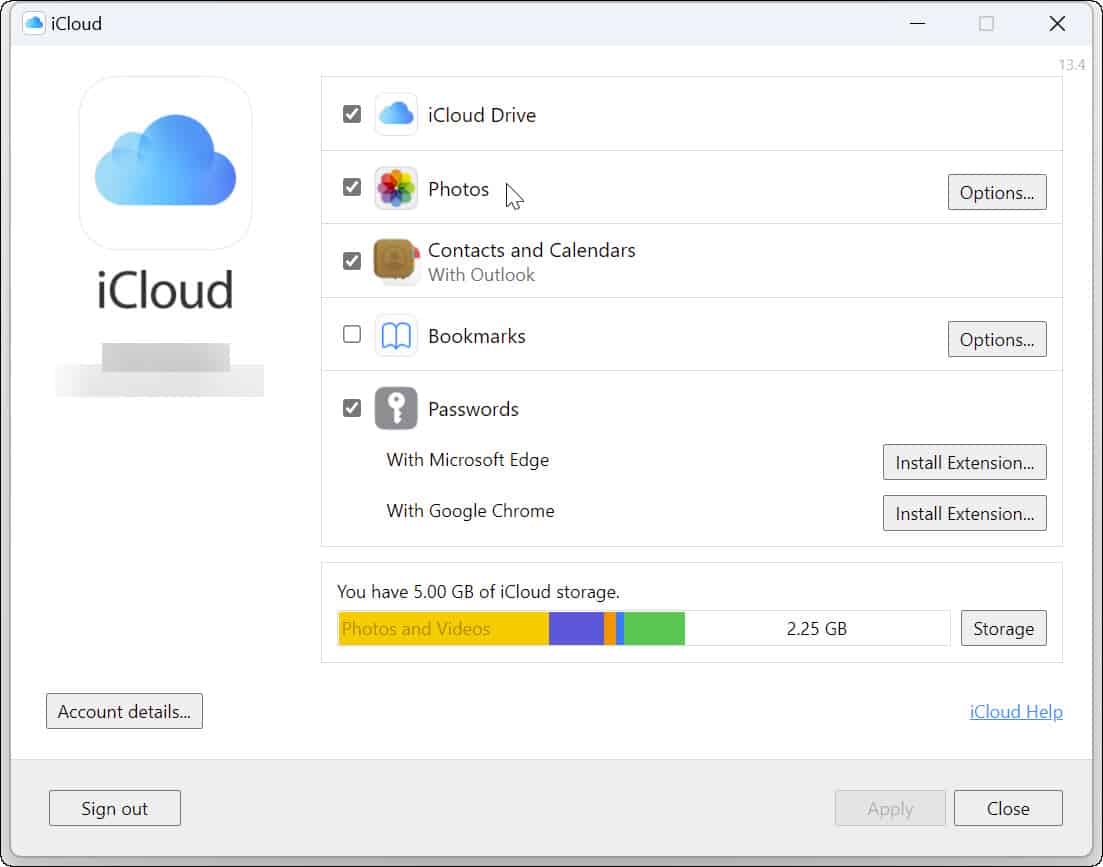
还没有评论,来说两句吧...